ps制作立体游戏应用图标设计教程(2)
Stept1:这就是我们今天要一起绘制的“游戏中心”的图标啦。第一步咱们先把图标“宽衣解带”一下。这个图标主要可以分解为两个部分,一个“外框”和一个“游戏手柄”。
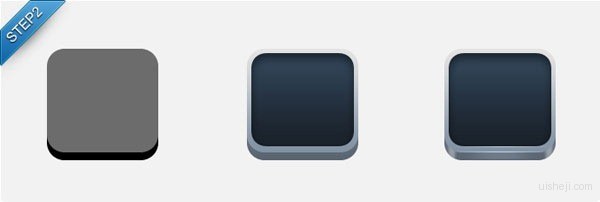
Stept2:先用圆角矩形工具画出两个交叠的圆角立体矩形,这个就是我们外框的基本形了。接下来我们对其进行渐变着色。在圆角处添加高光,使得整个立体图形更加自然圆滑,同时在明暗区分较强颜色区隔处增加1px的高光边线,使得图标更显质感。

Stept3:我们开始绘制暗底区域的高光,这边值得注意的是,我们绘制的高光区域要在暗底选中区域的基础上内收缩1px,使得高光区与暗底间存在明显的间隔,同时为了使绘制的高光区更有色感,我们要进行“二次混合模式叠加”,第一次使用“叠加”的混合模式,第二次则使用“滤色”的混合模式。为了使绘制的高光区更富有质感,我们在原有的高光区基础上,添加1px的高光亮边,这么一来,图标就更晶莹剔透咯。
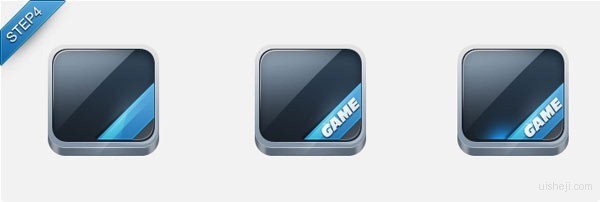
Stept4:接下来我们开始绘制右下角的蓝色游戏标签。简单的蓝色侧45度渐变便可完成基本型配色,但是为了锦上添花,我们需要在蓝色渐变的基础上加上与高光区同向的高光亮边,绘制方法与之前提到的绘制高光区域的方法一致,同样需要“二次混合模式叠加”。接下来添加“GAME”的文字,效果使用渐变+投影即可,值得注意的是,渐变色区隔不要太大,淡淡的即可,投影选择黑色“正片叠底”,距离1px,大小2px即可。同时在暗底上层加上蓝色的高光,便可给图标带来不一样的剔透质感。
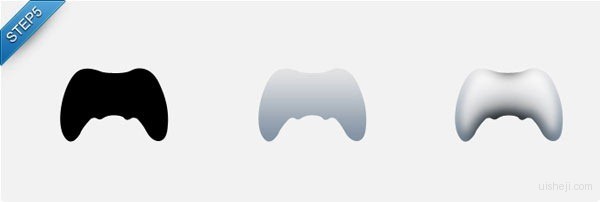
学习 · 提示
相关教程







